Apple Pay로 결제하기
비접촉식 결제 방식을 지원하는 매장에서 Apple Watch의 Apple Pay를 사용하여 결제할 수 있습니다. iPhone의 Apple Watch App에서 Apple Pay를 설정하면 구입할 준비가 된 것입니다. iPhone이 없어도 가능합니다.
매장 카드를 포함하여 최대 8개의 신용 카드 또는 직불 카드를 추가할 수 있습니다. 카드는 Wallet App![]() 의 스택 상단에 나타납니다.
의 스택 상단에 나타납니다.
Apple Watch를 연결 해제하고 암호를 비활성화하거나 손목 인식을 끈 경우 Apple Pay를 사용할 수 없으며 Wallet에 추가한 모든 카드가 제거됩니다.
참고: 매장 카드를 포함하여 여러 가지 신용 카드 및 직불 카드를 Apple Pay에서 사용할 수 있습니다. Apple Pay 사용 가능 여부 및 현재 카드 발급처에 관한 정보는 support.apple.com/kb/HT6288로 이동하십시오.
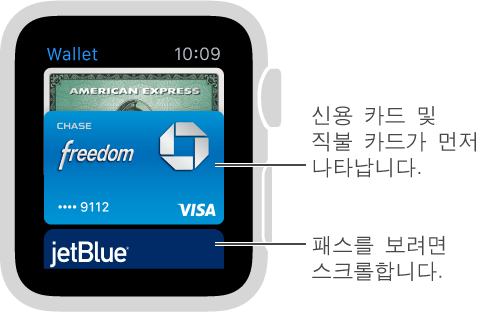
Apple Watch에서 Apple Pay 설정하기. iPhone에서 Apple Watch App을 열고 나의 시계를 탭한 후 Wallet 및 Apple Pay를 탭하십시오. iPhone의 Wallet에 카드를 추가한 경우 목록에 나열되며 탭하여 Apple Watch에 추가할 수 있습니다. 추가하지 않은 경우 신용 카드 또는 직불 카드 추가를 탭하십시오. iTunes Store 또는 App Store에 지원되는 카드가 저장되어 있는 경우 해당 카드의 보안 코드를 입력할 수 있습니다. 매장 카드를 포함한 모든 다른 카드의 경우 iPhone 카메라를 사용하여 카드의 정보를 캡처한 다음 화면상의 지침을 따르십시오. 카드 발급처에서 신원을 확인하기 위해 추가 정보를 요구할 수 있습니다.
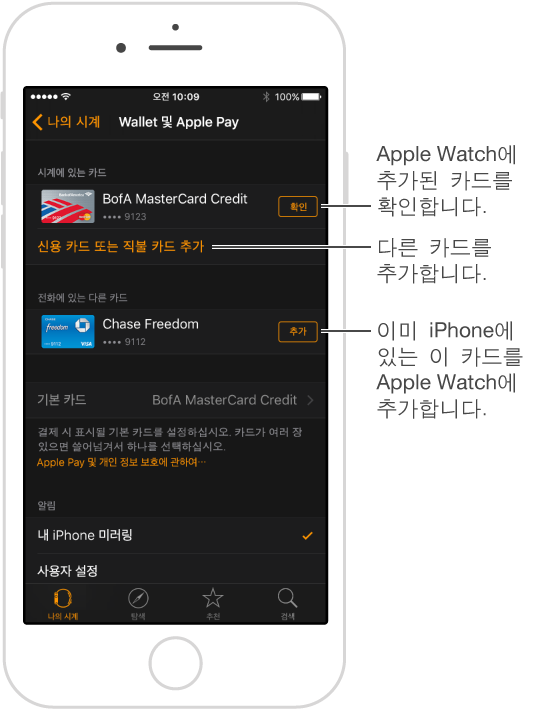
다른 신용 카드 또는 직불 카드 추가하기. iPhone의 Apple Watch App을 열고 나의 시계, Wallet 및 Apple Pay, 신용 카드 또는 직불 카드 추가를 차례로 탭한 다음 화면상의 지침을 따르십시오.
기본 카드 선택하기. iPhone의 Apple Watch App에서 나의 시계, Wallet 및 Apple Pay, 기본 카드를 차례로 탭한 다음 카드를 선택하십시오.
결제하기. 측면 버튼을 이중 클릭하고 쓸어넘겨 카드를 선택한 다음 비접촉식 카드 리더기에서 약간 떨어진 곳에서 Apple Watch의 화면을 리더기 쪽으로 갖다 대십시오. 가벼운 탭과 비프음이 결제 정보가 전송되었다는 것을 알려줍니다.
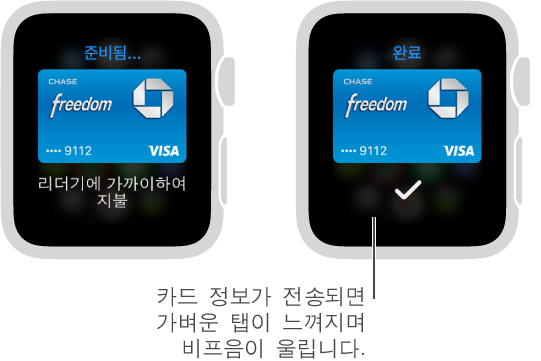
카드의 기기 계정 번호 찾기. Apple Watch를 사용하여 결제하면 카드의 기기 계정 번호가 결제 정보와 함께 판매처에 전송됩니다. 이 숫자의 마지막 4-5자리 숫자를 찾으려면 iPhone에서 Apple Watch App을 열고 나의 시계를 탭하고 Wallet 및 Apple Pay를 탭한 다음 카드를 탭하십시오.
Apple Pay에서 카드 제거하기. Apple Watch에서 Wallet![]() 을 열고 카드를 탭하여 선택하고 카드를 꾹 누른 다음 삭제를 탭하십시오. 또는 iPhone에서 Apple Watch App을 열고 나의 시계를 탭한 후 Wallet 및 Apple Pay를 탭한 다음, 카드를 탭하고 제거를 탭하십시오.
을 열고 카드를 탭하여 선택하고 카드를 꾹 누른 다음 삭제를 탭하십시오. 또는 iPhone에서 Apple Watch App을 열고 나의 시계를 탭한 후 Wallet 및 Apple Pay를 탭한 다음, 카드를 탭하고 제거를 탭하십시오.
Apple Watch를 유실하거나 분실한 경우. Apple Watch를 유실하거나 분실한 경우 iCloud.com 사이트에 사용자의 계정으로 로그인하고 Wallet에서 신용 카드 및 직불 카드를 사용하여 결제하는 기능을 제거하십시오. 설정 > 나의 기기로 이동하고 기기를 선택한 다음 모두 제거를 클릭하십시오. 카드 발급처에 전화할 수도 있습니다.